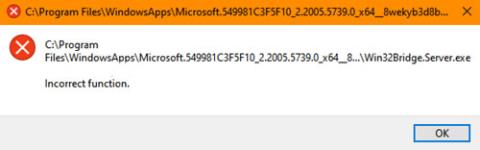Neki su korisnici prijavili da im se tijekom rada sa sustavom Windows 10 na zaslonu stalno pojavljivao okvir s porukom sa sljedećim opisom:
C:\Program Files\WindowsApps\Microsoft549981C3F5F10_2.20 ……\Win32Bridge.Server.exe. Incorrect function
Ne postoji jasan uzrok zašto se ovaj problem pojavljuje, ali postoji rješenje za ovaj problem i srećom, djeluje!

Win32Bridge.server.exe Greška netočne funkcije
Win32Bridge.server.exe Greška netočne funkcije
Problem može biti neugodan jer se obavijest stalno pojavljuje kad god pokušate otvoriti aplikaciju na računalu. Da biste to popravili, slijedite bilo koju od ovih metoda.
- Resetirajte Cortanu
- Deaktiviraj CDPUserSvc
Istražimo ova dva procesa detaljnije!
1. Resetirajte Cortanu

Resetirajte Cortanu
Problem može biti uzrokovan problemom u Cortani. Dakle, jednostavno resetiranje aplikacije Cortana putem postavki automatski će riješiti problem.
- Otvorite Postavke .
- Odaberite Aplikacije.
- Kliknite Aplikacije i značajke .
- Pronađite Cortanu pomoću trake za pretraživanje.
- Pritisnite Napredne postavke.
- Pomaknite se prema dolje i odaberite gumb Reset.
>>Pogledajte više: Ispravite pogrešku 0x80070141: uređaj je nedostupan na Windows 10
2. Deaktivirajte CDPUserSvc
CDP ili Connected Devices Platform usluga je koja se koristi za sinkronizaciju podataka kao što su kontakti, e-pošta, kalendar, OneDrive itd. Ako neku od ovih usluga ne koristite često, možete ih onemogućiti.
Imajte na umu da ova metoda zahtijeva da napravite promjene u postavkama uređivača registra. Ozbiljni problemi mogu se pojaviti ako neispravno napravite promjene u uređivaču registra. Stvorite točku vraćanja sustava prije nastavka.
Pokrenite dijaloški okvir Pokreni.
Upišite Regedit u prazno polje okvira i pritisnite Enter da biste otvorili uređivač registra .

Idite do adrese staze
U prozoru registra koji se otvori idite na sljedeću adresu staze:
HKEY_LOCAL_MACHINE\SYSTEM\CurrentControlSet\Services\CDPUserSvc
Prijeđite na desnu ploču i dvokliknite tipku Start da biste uredili njezinu vrijednost.

Promijenite zadanu vrijednost ključa na 4
U okviru za uređivanje niza koji se pojavi promijenite broj sa zadane vrijednosti na 4 .
Ovo će onemogućiti uslugu.
Sada zatvorite uređivač registra i izađite.
Ponovno pokrenite računalo kako bi promjene stupile na snagu.
Više nećete vidjeti pogrešku netočne funkcije Win32Bridge.server.exe u sustavu Windows 10.